WPS如何使用剪切板?
首先打开文档并选中需要复制的文字或对象,然后按下Ctrl+C进行复制。点击顶部菜单栏的“开始”选项卡,在工具栏中找到“剪切板”组,点击展开剪切板面板。这里会列出最近复制的所有内容,直接点击某一项即可将其粘贴到文档当前位置。

剪切板功能介绍
剪切板是WPS中一个常被忽视但极其实用的功能。它不仅支持传统的剪切(Ctrl+X)、复制(Ctrl+C)、粘贴(Ctrl+V)三步操作,还能自动记录最近多条复制内容,方便多次使用。
WPS剪切板具备以下特点:
- 自动记录多条内容(支持图文、表格、图形)
- 可随时粘贴历史内容
- 支持内容预览与一键插入
- 跨文档粘贴,提高处理效率
相比传统剪贴板只能存储一条内容,WPS的增强剪切板更接近于Microsoft Office剪贴板的高级形态。
使用入口说明
WPS剪切板功能在文字、表格、演示三大组件中位置一致,打开方法如下:
打开任意WPS文档
点击顶部菜单栏“开始”
左上角点击“剪切板”面板右下角小箭头
右侧弹出“剪切板管理器”窗口
此处将展示你最近复制的内容(最多支持25项),你可点击任意一项进行插入。
剪切板记录类型说明
WPS剪切板不仅支持文本内容,还支持:
- 表格单元格
- 图片、图标
- 形状对象
- 图表组件
- 段落格式(带样式复制)
无论你在WPS文字、WPS表格还是WPS演示中复制内容,剪切板都将自动识别并记录,真正实现跨格式跨模块调用,提升多文档处理效率。
跨文档粘贴应用
WPS剪切板的最大优势之一在于可以在不同文档间共享粘贴内容,你可以:
- 在表格中复制数据,粘贴到Word文字中作为文本
- 在演示中复制图表,插入到报告文档中保持原样
- 在写作中复制段落,回退查看前几版内容一键还原
使用方法如下:
保持WPS窗口不关闭
复制内容后切换到目标文档
打开剪切板面板,点击目标项插入
与系统原生剪贴板不同,WPS剪切板即使你后续复制了新内容,也不会覆盖历史记录,除非关闭程序或手动清除。
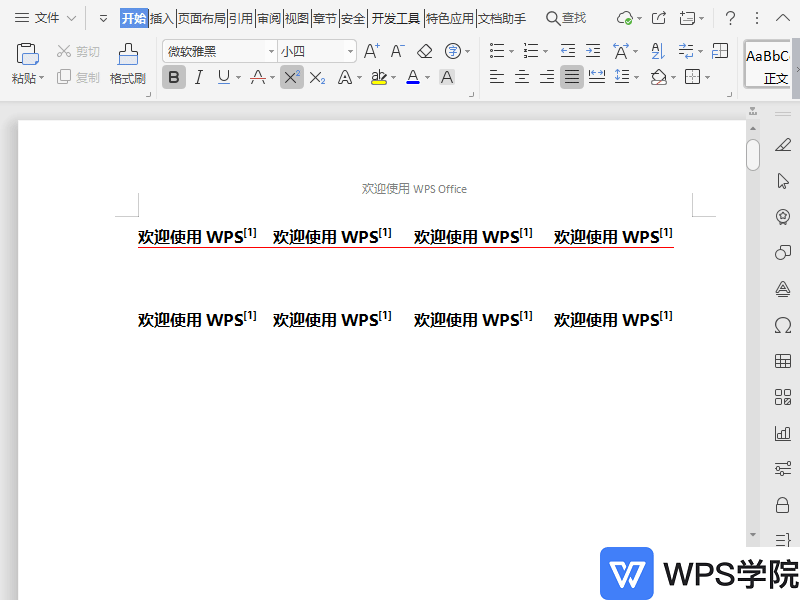
批量粘贴与内容管理
剪切板右下角提供“全部粘贴”选项,点击后将会:
- 按复制顺序将所有内容粘贴到当前光标位置
- 适用于汇总、段落整合、数据统一导出
此外,还可:
- 右键删除某条复制项
- 双击插入特定复制记录
- 查看不同复制项的时间、顺序、内容预览
这些细节功能非常适合文案编辑、数据比对、文档修订等高频编辑场景。
清除剪切板内容的方法
若你希望清空记录,点击剪切板面板下方的“清除全部”按钮即可。
注意:清除后不可恢复,建议在粘贴完成后再执行清除操作,防止误删。
剪切板记录会在以下情况下自动清空:
- 手动点击“清除全部”
- 关闭WPS程序(含强制退出)
- 系统内存被重置或清理
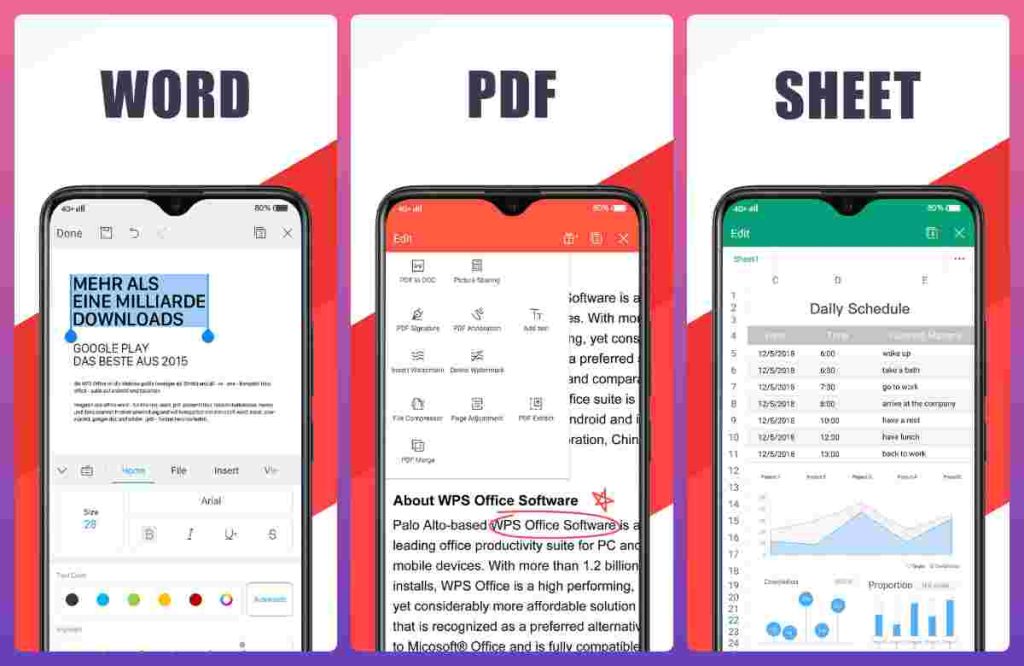
移动端与网页版使用说明
目前,WPS移动版与网页版不支持可视化剪切板历史管理,复制粘贴仅支持最近一次内容。此外,移动设备用户可结合系统多剪贴板应用增强使用体验。
实用技巧建议
文档批量复制粘贴排版
使用剪切板可先复制各个段落,后统一在目标文档中“全部粘贴”,自动按顺序组合内容。
表格数据汇总转化
复制多个表格区域到剪切板,粘贴至Word形成合并报告,再根据需求转为图表或段落。
跨文档引用数据
在数据源文件中复制多项数据,切换到汇总文件时通过剪切板统一插入,避免频繁切换窗口。
保留历史编辑记录
剪切板类似“简易版历史记录”,如误删文字,可通过早前复制内容恢复。
总结
WPS剪切板功能不仅提升复制粘贴效率,更具备历史记录、多格式支持、跨文档操作与批量粘贴等高级特性,广泛适用于日常文档编辑、数据整合、写作排版等多种场景。建议你在日常办公中充分利用剪切板面板、熟练掌握其调用逻辑,并结合WPS桌面客户端进行高效管理,进一步提升内容处理效率与工作流流畅度。
剪切板内容可以保存到下次启动吗?
为什么剪切板窗口点不开?
剪切板能否复制带格式的文本?
通过“页面布局”选项卡下的“页边距”命令,不仅能一键选择预设边距,还可进入“自定…
在 WPS 演示(PPT)中,您可以通过“插入→音频”功能,快速将本地音频或在线…
在 WPS Office 中,您可以通过“审阅”功能区或侧边“批注”面板,一键显…
在 WPS 文档中,将英文内容快速准确地翻译为中文,您可以使用 WPS 内置翻译…
在 WPS 表格 中,选中已有数据透视表后,点击“分析”选项卡中的“插入切片器”…
在 WPS 文字 中,打开“开始”选项卡里的“显示/隐藏编辑标记”按钮即可一键显…

